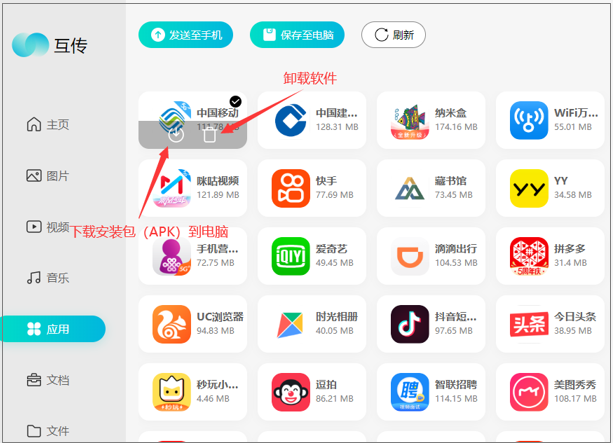1、手机与电脑处于同一网络(同一路由器下)
手机连接的WiFi和电脑连接的网络是相同的路由器,则代表是同一网络。
2、电脑访问互传网页版
电脑浏览器访问http://as.vivo.com
*注:打开页面后会生成一个二维码
3、手机"互传"扫二维码
手机运行"互传"软件--传送文件--网页传--扫一扫--扫描网页端二维码--连接成功--可通过网页管理手机文件或应用
4、使用"互传"
- 管理手机文件
电脑文件传输到手机:可以将电脑文件拖动到互传网页版中,或者点击页面中的"发送至手机",选择电脑中的对应文件传输至手机;
手机文件传输至电脑:在互传网页版中选择对应的文件夹或者文件,点击页面中的"保存至电脑",将手机文件保存到电脑;
删除手机中的文件:在互传网页版中选择对应的手机文件夹或者文件,选择页面中的"删除";
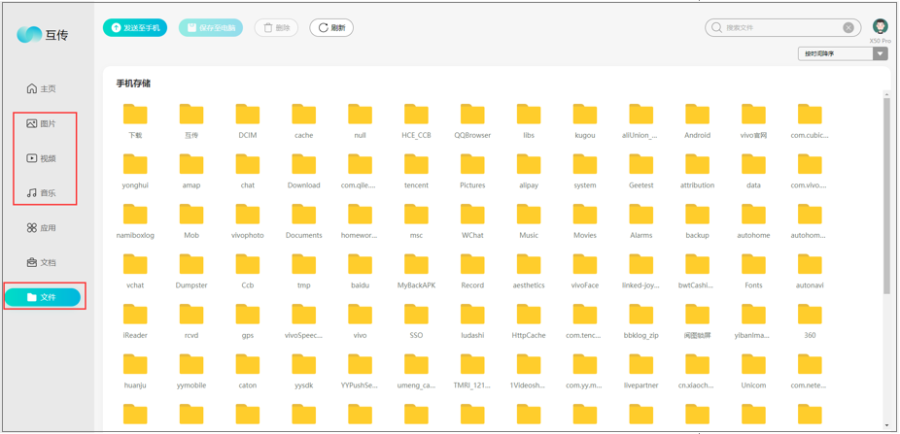
- 管理手机应用
互传网页版--点击"应用",可以将软件安装包(APK)保存到电脑,或者卸载手机端的软件。